اپنے آئی فون یا اینڈروئیڈ اسمارٹ فون پر ڈاؤن لوڈ کیسے تلاش کریں | ڈیجیٹل رجحانات ، Android فون پر میرے ڈاؤن لوڈ کہاں ہیں – گائیڈنگ ٹیک
Android فون پر میرے ڈاؤن لوڈ کہاں ہیں؟
اپنے فون پر فائل مینیجر کو کھولیں ، جس کا نام کچھ نام دیا جائے گا ڈاؤن لوڈ, فائل مینیجر, .
اپنے آئی فون یا اینڈروئیڈ اسمارٹ فون پر ڈاؤن لوڈ فائلیں کیسے تلاش کریں

اس پر یقین کریں یا نہیں ، اپنے آئی فون یا اینڈروئیڈ فون پر آپ نے ڈاؤن لوڈ کردہ فائلوں کو تلاش کرنا آپ کے خیال سے کہیں زیادہ مشکل ہوسکتا ہے. یہاں تک کہ بہترین اسمارٹ فونز جلدی سے ہینڈ ہیلڈ الیکٹرانک بریف کیس بن سکتے ہیں. اپنے دن میں آپ کو حاصل کرنے کی ضرورت ایپس کے ساتھ ، اس میں تصاویر ، ویڈیوز ، فائلوں اور دیگر میڈیا سے بھری ہوئی ہے۔. . .
- آئی فون پر ڈاؤن لوڈ کیسے تلاش کریں
- گوگل پکسل فونز پر ڈاؤن لوڈ کیسے تلاش کریں
- دوسرے Android فون پر ڈاؤن لوڈ کیسے تلاش کریں
پریشان نہیں! اس گائیڈ میں ، ہم وضاحت کریں گے کہ گوگل پکسل اور سیمسنگ ڈیوائسز سمیت آئی فونز اور اینڈروئیڈ فونز پر ڈاؤن لوڈ فائلیں کہاں سے تلاش کریں۔. ہم آپ کو دکھائیں گے کہ آپ کے ڈاؤن لوڈ میڈیا کو تلاش کرنے کے لئے کہاں دیکھنا ہے اور فائلوں تک رسائی کے ل do کیا کرنا ہے.
آئی فون پر ڈاؤن لوڈ کیسے تلاش کریں
اگر آپ کے پاس آئی فون ہے – جیسے آئی فون 14 یا آئی فون 14 پرو – اپنے ڈاؤن لوڈ کو تلاش کرنے کے لئے فائلوں کی ایپ پر جائیں. . اگر آپ نے ماضی میں کچھ ڈاؤن لوڈ کیا ہے تو ، آپ کو وہاں تلاش کرنے کا تقریبا یقین ہے.
مرحلہ نمبر 1: ہوم اسکرین پر ، ٹیپ کریں فائلوں.
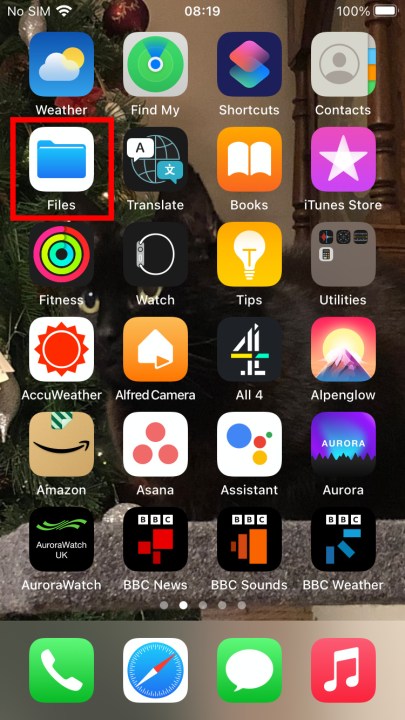
مرحلہ 2: . منتخب کریں براؤز کریں اپنی فائلوں اور مقامات پر ایک بہتر نظر ڈالنے کے لئے.
- ایپل نے پہلا آئی فون کب جاری کیا اس پرانی خبروں کو دیکھیں
- مجھے iOS 17 کے لئے 11 نئے ویجٹ ملے جن کی آپ کو کوشش کرنی ہوگی
اندر براؤز کریں آپ کو نیچے درج کئی اختیارات نظر آئیں گے مقامات.
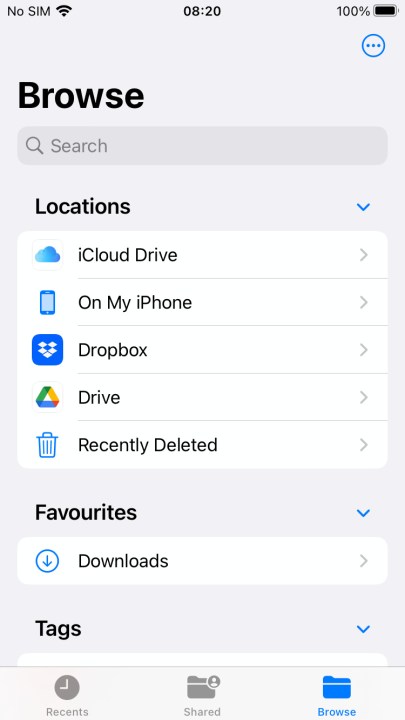
مرحلہ 4: نل آئی کلاؤڈ ڈرائیو.
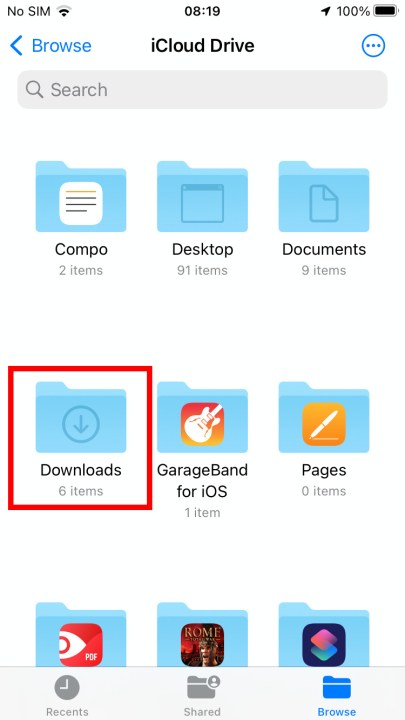
مرحلہ 5: نل ڈاؤن لوڈ مندرجہ ذیل اسکرین پر.
اگر آپ آئی فون کے پہلے سے طے شدہ سفاری کے علاوہ کوئی اور براؤزر استعمال کررہے ہیں تو ، یہ کہیں اور بچا سکتا ہے. اگر آپ کے لئے یہ معاملہ ہے تو ، واپس جائیں براؤز کریں پھر منتخب کریں میرے آئی فون پر > براؤزر کا نام. آپ کو اپنے ڈاؤن لوڈ وہاں تلاش کرنا چاہئے. فوٹو ایپ.
اگر آپ اب بھی تلاش نہیں کرسکتے ہیں جس کی آپ تلاش کر رہے ہیں تو ، آپ سرچ بار کو ٹیپ کرسکتے ہیں اور اپنی ڈاؤن لوڈ فائل کا نام داخل کرسکتے ہیں. اگر آپ عین مطابق نام کو یاد نہیں کرسکتے ہیں تو ، آپ پہلے چند خطوط ٹائپ کرسکتے ہیں ، جو ایپ کو ممکنہ امیدواروں کی تجویز کرنے کا اشارہ کرتا ہے۔.
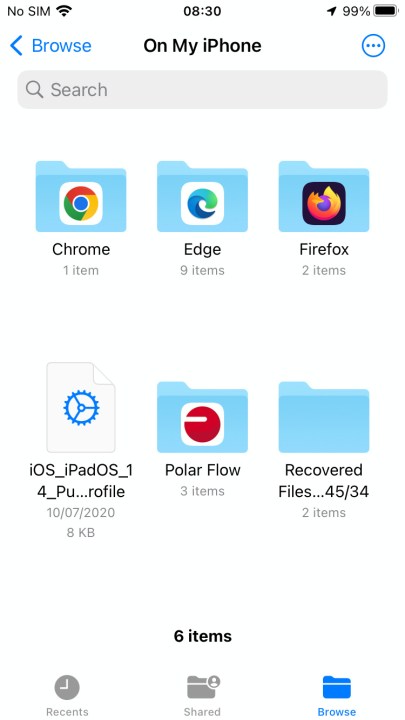
سیمسنگ فون پر ڈاؤن لوڈ کیسے تلاش کریں
سیمسنگ اسمارٹ فونز کے لئے ، جیسے کہکشاں S23 الٹرا یا گلیکسی A54 ، ایک ہی اصول کا اطلاق ہوتا ہے – لیکن قدرے مختلف ناموں کے ساتھ.
ایپ دراز کھولیں اور یا تو ٹیپ کریں آئکن یا سیمسنگ فولڈر کھولیں اور وہاں سے اس تک رسائی حاصل کریں (فون پر منحصر ہے).
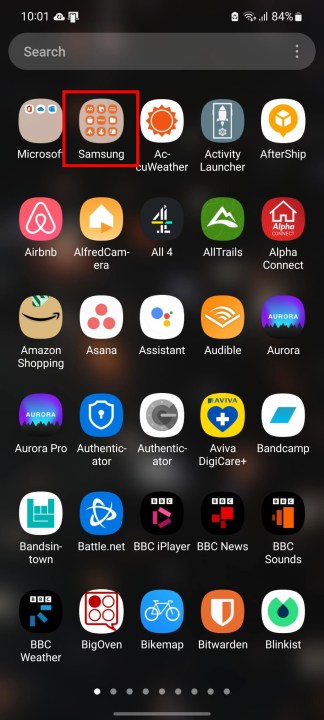
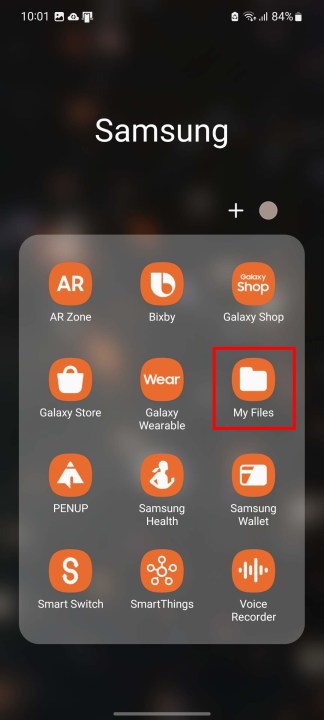
مرحلہ 2: اس کے تحت اقسام, نل ڈاؤن لوڈ.
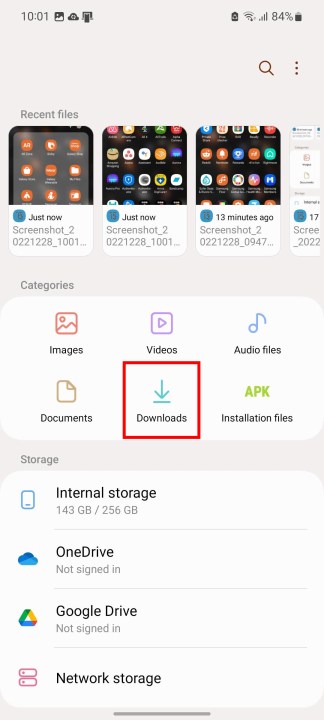
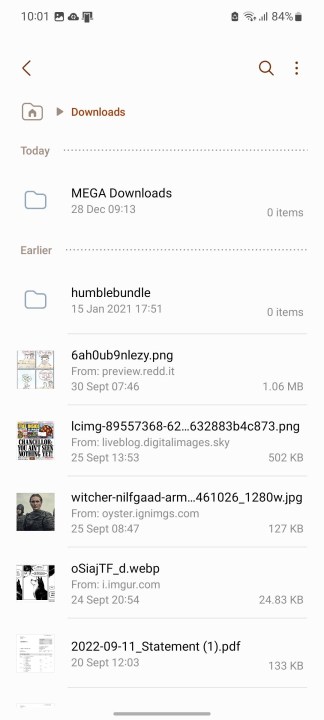
مرحلہ 3: ایپ دیگر زمرے بھی فراہم کرتی ہے جو فائلوں کو اقسام میں الگ کرتی ہے: تصاویر ، ویڈیوز ، آڈیو ، دستاویزات اور انسٹالیشن فائلیں. ڈاؤن لوڈ قسم. ایک مخصوص ڈاؤن لوڈ کا پتہ لگانے کے لئے ایپ دراز پر فیلڈ.
گوگل پکسل فونز پر ڈاؤن لوڈ کیسے تلاش کریں
فائلوں ایپ جو کسی بھی Android فون پر استعمال کی جاسکتی ہے ، نہ صرف گوگل پکسل 7 اور پکسل 7 پرو جیسے ہینڈ سیٹس. لہذا ، اگر آپ مینوفیکچرر کی فائلوں کی ایپ کو پسند نہیں کرتے ہیں ، تو آپ گوگل کی فائلوں کی ایپ ڈاؤن لوڈ کرسکتے ہیں اور اس کے بجائے اسے استعمال کرسکتے ہیں.
مرحلہ نمبر 1: ایپ دراز کھولیں اور ٹیپ کریں فائلوں .
![]()
مرحلہ 2: ڈاؤن لوڈ .
![]()
مرحلہ 3: ڈاؤن لوڈ اسکرین پر ، آپ اس کے درمیان سوئچ کرسکتے ہیں تھمب نیل اور خیالات. اس بٹن کے آگے تین ڈاٹ ہے مزید آئیکن کے ساتھ ڈراپ ڈاؤن مینو پیش کرنا ترتیب دیں اور تمام منتخب کریں اختیارات.
![]()
![]()
مرحلہ 4: آن لائن فورمز میں ، گوگل پکسل مالکان کی ایک چھوٹی سی اقلیت نے ڈاؤن لوڈ کی گئی تصاویر یا فائلوں کو تلاش کرنے میں ناکامی کی اطلاع دی ہے ایپ. عام طور پر ، یہ ایک اجازت کا نتیجہ ہے جس میں گوگل ایپ کو تصاویر ڈاؤن لوڈ کرنے کے لئے استعمال کرنے سے پیدا ہوتا ہے.
مرحلہ 5: اسے حل کرنے کے لئے ، جانا ایپس > گوگل کے ذریعہ فائلیں > اجازت.
![]()
تصاویر اور ویڈیوز . .
![]()
. .
مرحلہ نمبر 1: ایپ دراز.
مرحلہ 2: ڈاؤن لوڈ, فائل مینیجر, یا میری فائلیں.
ڈاؤن لوڈ .
اگر آپ اپنا نہیں دیکھ سکتے ہیں , پہلے نیویگیٹ کریں اندرونی سٹوریج, اور پھر آپ مناسب فولڈر تک رسائی حاصل کرسکیں گے. .
کسی ایپ سے فائلوں کو ڈاؤن لوڈ کرنے کا مطلب یہ ہوسکتا ہے کہ فائلیں ڈاؤن لوڈ فولڈر کے بجائے اس ایپ کے ہوم فولڈر میں محفوظ ہوجاتی ہیں۔. نیٹ فلکس اس کی کثرت سے مثال ہے.
.
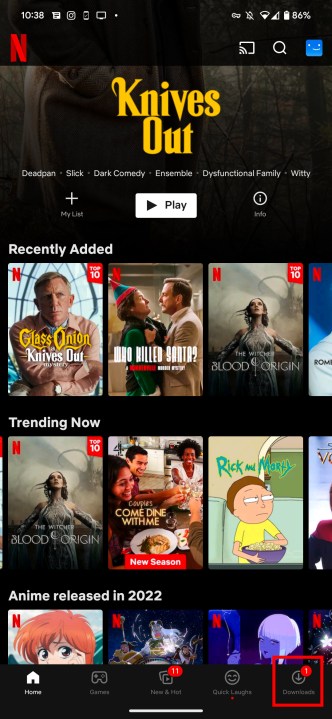
مرحلہ 2: تھپتھپائیں نیچے دائیں کونے میں بٹن. ڈاؤن لوڈ کو حذف کریں نیٹ فلکس ڈاؤن لوڈ کو دور کرنے کے لئے.
یہ آپ کے آئی فون یا اینڈروئیڈ ڈیوائس پر موجود دیگر ایپس پر بھی لاگو ہوسکتا ہے. . .
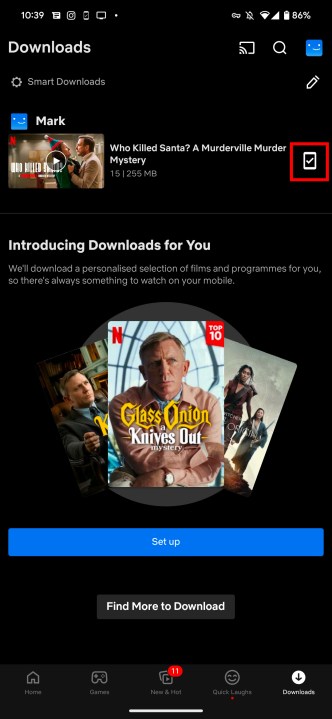
ایڈیٹرز کی سفارشات
- 2023 میں بہترین آئی فون 15 پرو میکس اسکرین پروٹیکٹرز
- میرے پاس 48 گھنٹوں کے لئے آئی فون 15 پرو زیادہ سے زیادہ ہے. یہاں 3 چیزیں ہیں جن کی آپ کو جاننے کی ضرورت ہے
- کیا آئی فون 14 کے معاملات آئی فون 15 کے مطابق ہیں؟? ایک دلچسپ جواب ہے
Android فون پر میرے ڈاؤن لوڈ کہاں ہیں؟
آن لائن براؤز کرتے وقت ، آپ کو اکثر ایسی چیزیں ملتی ہیں جن کو آپ اپنے آلے میں بچانا چاہتے ہیں. . . .
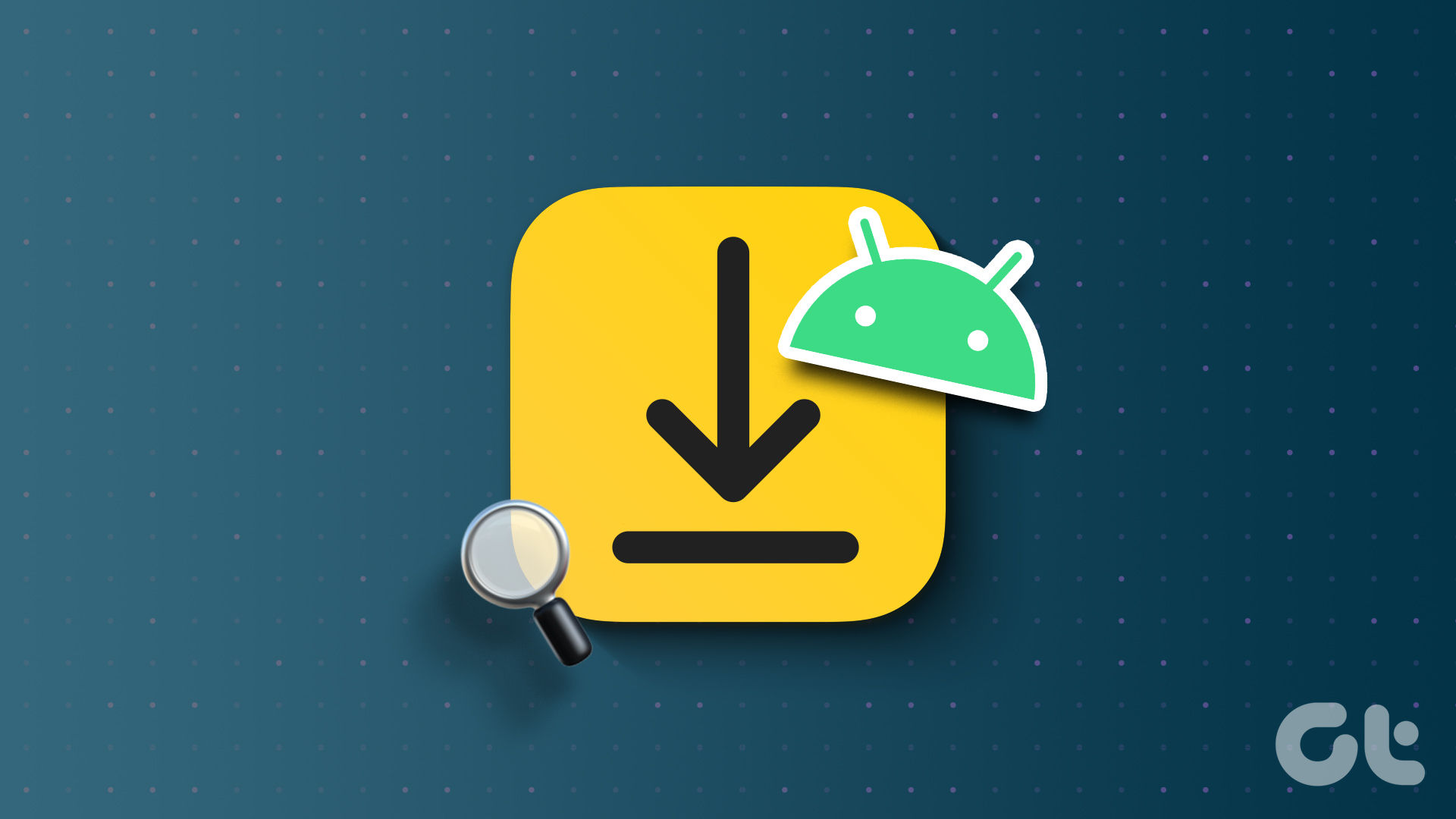
ٹھیک ہے ، اس سوال کا سیدھا سیدھا جواب یہ ہے کہ اس کا انحصار آپ کے آلے کی قسم اور یہاں تک کہ آپ جس ایپ کو استعمال کررہے ہیں ، جیسے کچھ عوامل پر منحصر ہے. لہذا ، پڑھتے رہیں جب ہم پانچ طریقوں پر نگاہ ڈالیں جو آپ اینڈروئیڈ پر اپنے ڈاؤن لوڈ تلاش کرسکتے ہیں.
نوٹ: ہم مظاہرے کے مقاصد کے لئے ASUS آلہ استعمال کر رہے ہیں. آپ کے Android OEM کے لحاظ سے اقدامات مختلف ہوسکتے ہیں.
.
آج کل زیادہ تر آلات میں ملکیتی فائلوں کی ایپس موجود ہیں جو آپ کے آلے کے حالیہ ڈاؤن لوڈ تک رسائی اور دیکھنے کے لئے استعمال ہوسکتی ہیں. لہذا ، ڈاؤن لوڈ کھولنے کے لئے اپنے آلے کے پہلے سے طے شدہ فائل مینیجر ایپ کو استعمال کرنے کے لئے نیچے دیئے گئے اقدامات پر عمل کریں.
مرحلہ نمبر 1: Android فائلوں کی ایپ کو کھولیں.
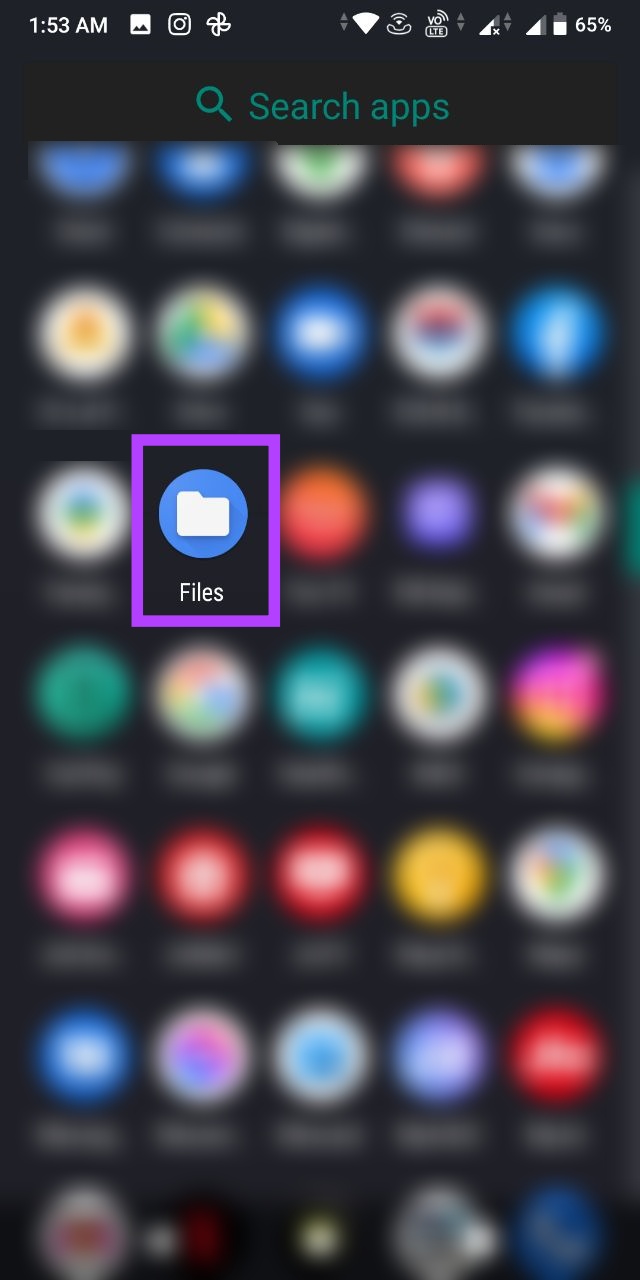
مرحلہ 2: .
مرحلہ 3: .

اس سے آپ کو اپنے Android ڈیوائس پر ڈاؤن لوڈ فولڈر تک رسائی حاصل ہوگی.
مرحلہ 4: مزید برآں ، آپ اپنے آلے کے ڈاؤن لوڈ فولڈر میں کسی بھی مخصوص فائل کو تلاش کرنے کے لئے تلاش کے آئیکن پر بھی ٹیپ کرسکتے ہیں.

. اگر نہیں تو ، گوگل ایپ کے ذریعہ فائلوں کو استعمال کرنے کے لئے نیچے دیئے گئے اقدامات پر عمل کریں اپنی ڈاؤن لوڈ فائلیں دیکھنے کے ل.
2. Android پر ڈاؤن لوڈ تلاش کرنے کے لئے گوگل ایپ کے ذریعہ فائلوں کا استعمال کریں
. لہذا ، گوگل فائلوں کی ایپ کا استعمال کرتے ہوئے ڈاؤن لوڈ فولڈر کھولنے کے لئے نیچے دیئے گئے اقدامات پر عمل کریں.
.
مرحلہ 2: .
مرحلہ 3: ڈاؤن لوڈ ٹیب پر جائیں.
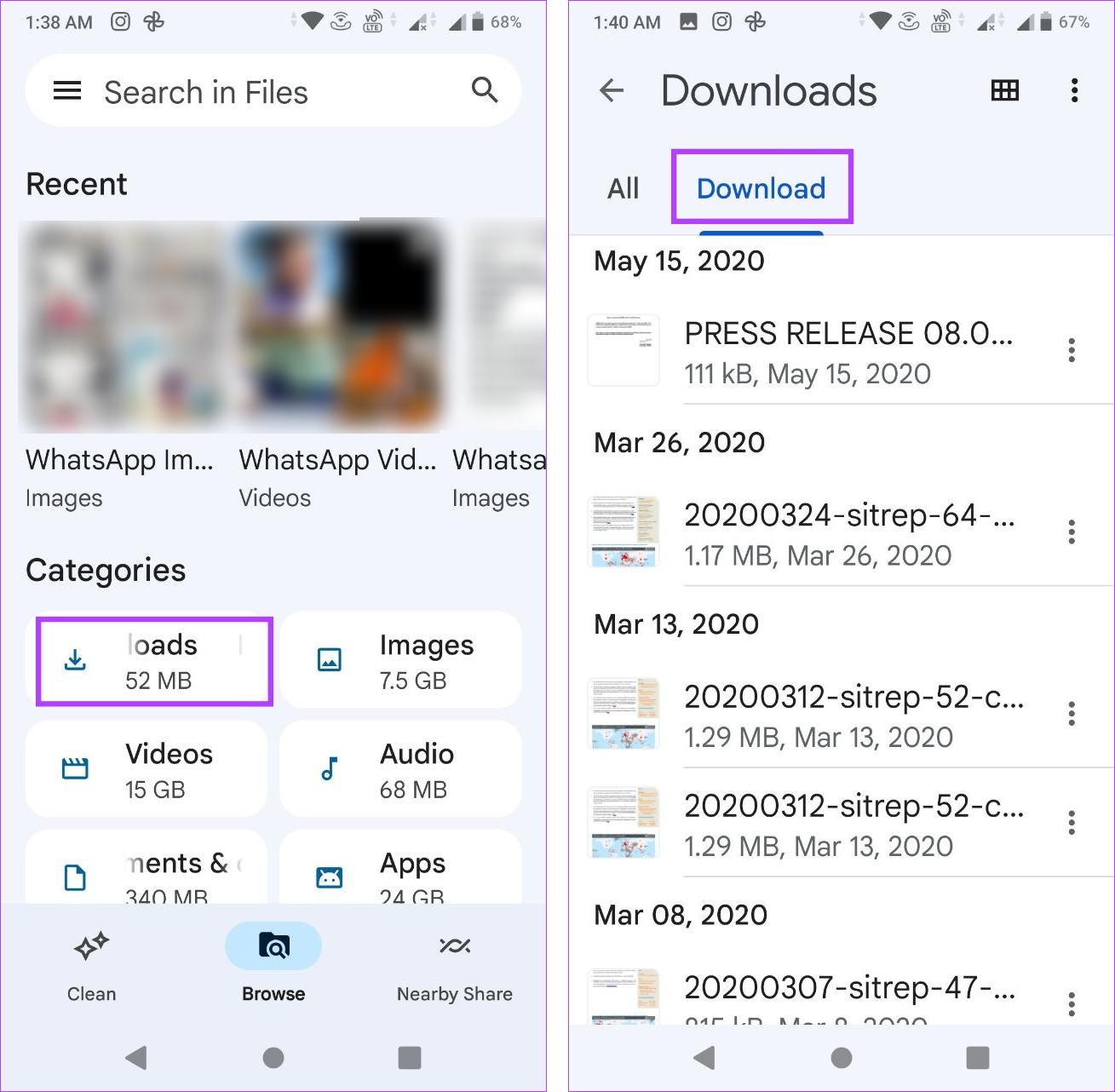
. تاہم ، اگر آپ کو لگتا ہے کہ کچھ فائلیں غائب ہیں تو ، آپ اپنے آلے کے اندرونی اسٹوریج پر انفرادی طور پر ڈاؤن لوڈ فولڈر بھی چیک کرسکتے ہیں۔. یہاں کیسے ہے.
مرحلہ 4: .
یہاں ، ڈاؤن لوڈ فولڈر پر ٹیپ کریں.
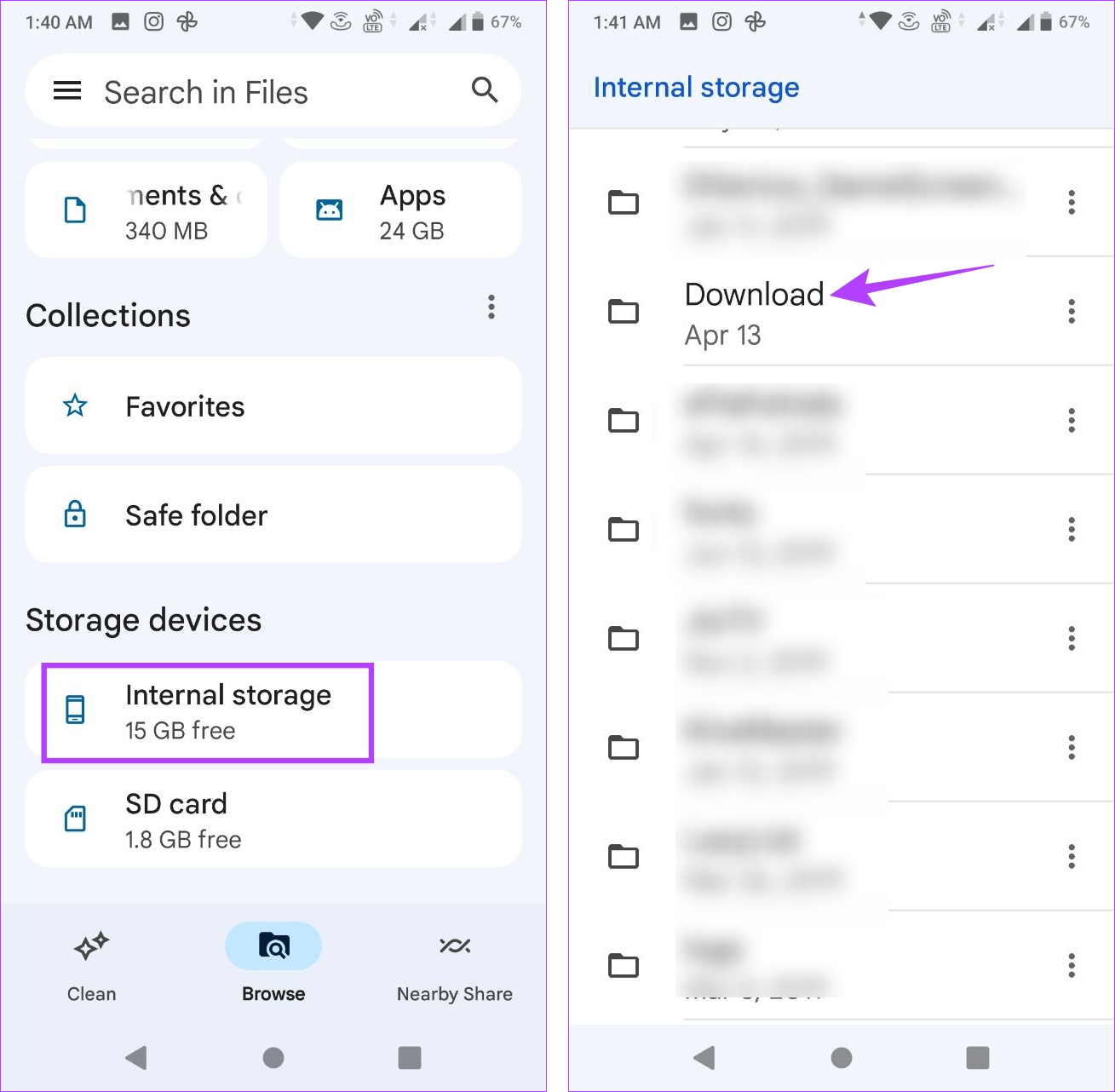
. ایک بار واقع ہونے کے بعد ، آپ Android پر ڈاؤن لوڈ کو بھی منتخب اور حذف کرسکتے ہیں.
3. Android پر ڈاؤن لوڈ فولڈر تک رسائی کے ل App ایپ کی ترتیبات کو چیک کریں
کچھ ایپس ، جیسے واٹس ایپ اور ٹیلیگرام ، اپنے آلے کے ڈاؤن لوڈ فولڈر کے ساتھ کلبھوشن کرنے کے بجائے اپنے ڈاؤن لوڈ کو ایک علیحدہ ، ایپ سے متعلق مخصوص فولڈر میں محفوظ کرنے کو ترجیح دیتے ہیں۔. لہذا ، اگر آپ ڈاؤن لوڈ فولڈر میں فائل نہیں ڈھونڈ سکتے ہیں تو ، اپنے Android ڈیوائس کی فائلوں کی ایپ کو چیک کریں اور دیکھیں کہ آیا ایک علیحدہ ایپ فولڈر دستیاب ہے یا نہیں۔. یہاں کیسے ہے.
.
یہاں ، ہیمبرگر آئیکن پر ٹیپ کریں.

مرحلہ 3: اپنے آلے کے اندرونی اسٹوریج پر ٹیپ کریں.
یہاں ، صفحہ کے ذریعے سکرول کریں اور متعلقہ ایپ کے نام کے فولڈر پر ٹیپ کریں.

اس کو فولڈر میں موجود تمام اشیاء کے لئے مینو کے اختیارات کھولنا چاہئے. اب ، چیک کریں اور دیکھیں کہ کیا آپ کو متعلقہ ڈاؤن لوڈ مل سکتا ہے. مزید برآں ، اگر آپ ایس ڈی کارڈ کو اپنے بنیادی اسٹوریج کے طور پر استعمال کرتے ہیں تو ، اختیارات سے ایس ڈی کارڈ پر ٹیپ کریں اور ایپ فولڈر کا پتہ لگائیں.
4. ویب براؤزر کے ذریعہ اپنے Android ڈیوائس پر ڈاؤن لوڈ فولڈر تک رسائی حاصل کریں
اگر آپ کو کسی خاص ویب براؤزر کے لئے ڈاؤن لوڈ فولڈر تلاش کرنے میں دشواری ہو رہی ہے تو ، آپ ایپ کی ترتیبات کو بھی چیک کرسکتے ہیں کہ آیا آپ کو متعلقہ ڈاؤن لوڈ فولڈر مل سکتا ہے یا نہیں۔. یہاں کیسے ہے.
نوٹ: مظاہرے کے مقاصد کے لئے ، ہم گوگل کروم کا استعمال کریں گے.
مرحلہ نمبر 1: اپنے Android ڈیوائس پر کروم کھولیں.
یہاں ، تھری ڈاٹ آئیکن پر ٹیپ کریں.
مرحلہ 3: پھر ، ترتیبات پر ٹیپ کریں.
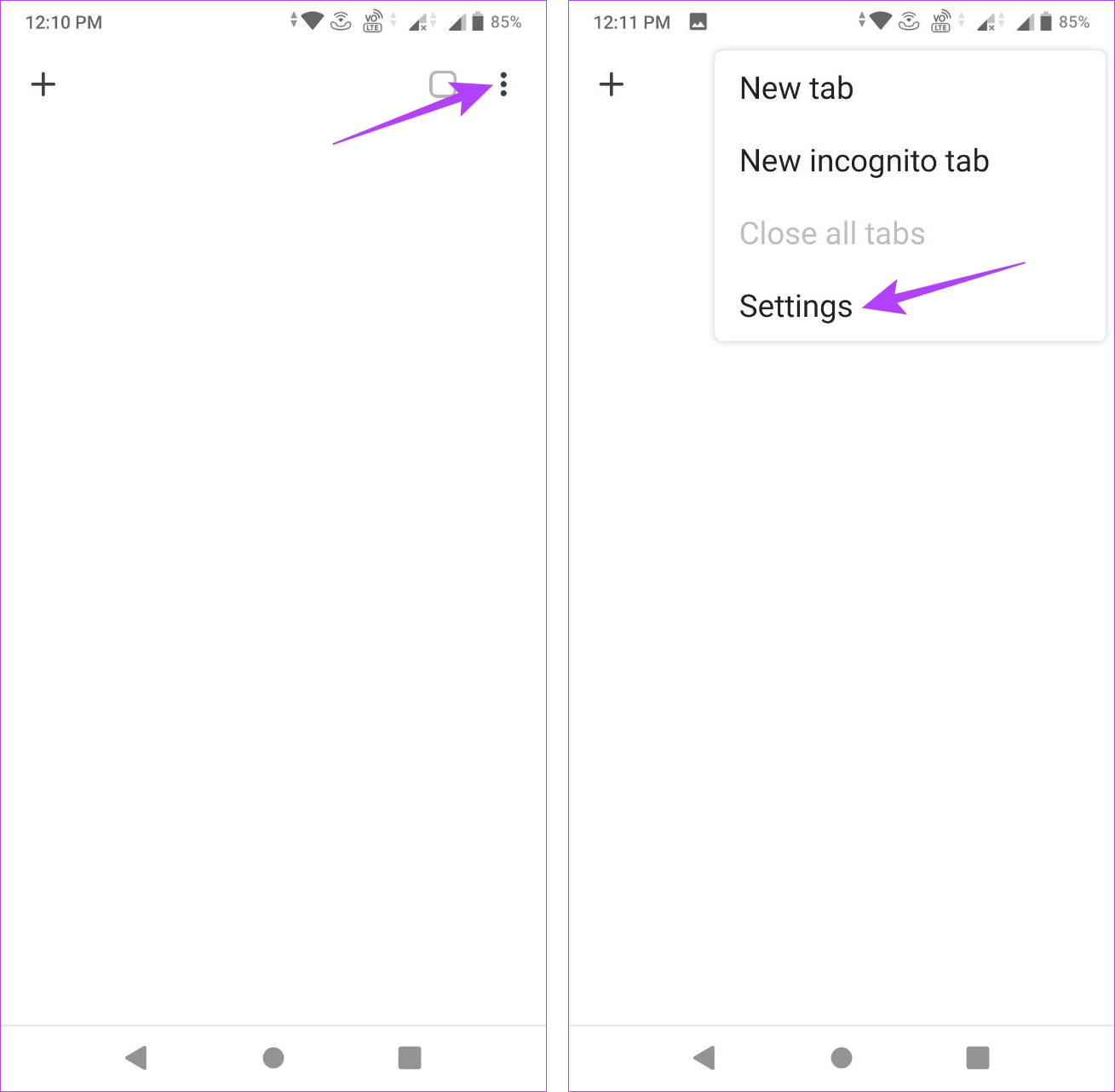
مرحلہ 4: نیچے سکرول کریں اور ڈاؤن لوڈ پر ٹیپ کریں.
ڈاؤن لوڈ کے مقام کے تحت ، فولڈر کا نام چیک کریں.

اب آپ اس فولڈر تک رسائی حاصل کرنے کے لئے فائلوں کی ایپ کا استعمال کرسکتے ہیں اور اپنے Android ڈیوائس پر ڈاؤن لوڈ فائلیں دیکھ سکتے ہیں.
5. اینڈروئیڈ پر حالیہ ڈاؤن لوڈ تلاش کرنے کے لئے ایک اور فائل ڈاؤن لوڈ کریں
ایک اور طریقہ جس سے آپ اپنے Android ڈیوائس پر ڈاؤن لوڈ فولڈر تلاش کرسکتے ہیں وہ فائل ڈاؤن لوڈ کرکے ہے. ایک بار ڈاؤن لوڈ ختم ہونے کے بعد ، اس جگہ کو چیک کریں جس میں اسے محفوظ کیا گیا ہے. اس کے بعد ، اپنے حالیہ تمام ڈاؤن لوڈ کو دیکھنے کے لئے فولڈر کھولیں.
.
مرحلہ نمبر 1: اپنے آلے پر کروم کھولیں اور متعلقہ ویب سائٹ پر جائیں.
مرحلہ 2: .
ایک بار اختیارات ظاہر ہونے کے بعد ، ڈاؤن لوڈ کی تصویر پر ٹیپ کریں.

ڈاؤن لوڈ ختم ہونے کے بعد ، اوپن پر ٹیپ کریں.
اب ، تصویری نام کے نیچے ، ڈاؤن لوڈ فولڈر کو چیک کریں.
.

.
اینڈروئیڈ پر ڈاؤن لوڈ تلاش کرنے کے لئے عمومی سوالنامہ
. ?
کچھ ایپس ، جیسے گوگل کروم اور اوپیرا منی ، آپ کو ان کی ترتیبات کے مینو کا استعمال کرکے اینڈروئیڈ پر اپنے ڈاؤن لوڈ کا مقام تبدیل کرنے کی اجازت دیتے ہیں۔. تاہم ، اگر یہ آپشن ایپ میں دستیاب نہیں ہے تو ، اپنے آلے کے ترتیبات کے مینو کو کھولیں اور اسٹوریج پر جائیں. پھر ، چیک کریں کہ آیا ڈاؤن لوڈ فولڈر کو تبدیل کرنے کا آپشن دستیاب ہے یا نہیں.
2. ?
. اپنے ڈاؤن لوڈ کو بہتر طریقے سے منظم کرنے کے لئے اینڈروئیڈ کے لئے ٹاپ فائل مینیجرز کی ایک فہرست یہ ہے.
اینڈروئیڈ پر ڈاؤن لوڈ تلاش کریں
ہم امید کرتے ہیں کہ اس مضمون نے آپ کو اینڈروئیڈ کے مالک کے لئے سب سے بنیادی سوال کا جواب دینے میں مدد کی: میرے Android فون پر میرے ڈاؤن لوڈ کہاں ہیں? .
آخری بار 26 جون ، 2023 کو اپ ڈیٹ ہوا
. تاہم ، یہ ہماری ادارتی سالمیت کو متاثر نہیں کرتا ہے. .
